нашего
сайта:

| Статус нашего сайта: |

|
ICQ Information Center |
 ICQ SHOP ICQ SHOP5-значные 6-значные 7-значные 8-значные 9-значные Rippers List  ОПЛАТА ОПЛАТА СТАТЬИ СТАТЬИ СЕКРЕТЫ СЕКРЕТЫ HELP CENTER HELP CENTER OWNED LIST OWNED LIST РОЗЫСК!New! РОЗЫСК!New! ICQ РЕЛИЗЫ ICQ РЕЛИЗЫ Протоколы ICQ Протоколы ICQ LOL ;-) LOL ;-) Настройка компьютера Настройка компьютера Аватарки Аватарки Смайлики Смайлики СОФТ СОФТMail Checkers Bruteforces ICQTeam Soft 8thWonder Soft Other Progs ICQ Patches Miranda ICQ  ФорумАрхив! ФорумАрхив! ВАШ АККАУНТ ВАШ АККАУНТ
РекламаНаш канал:irc.icqinfo.ru |
Белунцов В. О.- Библия домашнего компьютера стр.136Однако современные мониторы уже давно свободны от этого недостатка, и могут держать неподвижное изображение сколь угодно долго безо всякого вреда для себя. Таким образом, «хранитель экрана» остался как чисто традиционная программа и имеет лишь эстетическое зна чение. Написано множество программ — хранителей экрана, которые преследуют лишь одну цель — радовать глаз пользователя. Ну и, кроме того, если пользователь слишком надолго задумался (отвлёкся мыслями от работы, например), то включение «хранителя экрана» может привлечь его внимание, «вернув» в реальность. Другое дело, что отслеживание активности пользователя можно применять и для других целей. Например, существуют хранители экрана, которые на самом деле производят некоторые расчёты. С их помощью ресурсы простаивающих компьютеров могут использоваться для так называемых распределённых вычислений, например в рамках проекта SETI@home любой пользователь может принять участие в поиске инопланетных цивилизаций. Или же пользователь может сэкономить электроэнергию, если программа будет автоматически отключать монитор при долгом бездействии пользователя. Для настройки хранителя экрана в системе Windows ХР щёлкните правой кнопкой мыши по рабочему столу и выберите из контекстного меню пункт Properties (Свойства). В открывшемся окне перейдите на вкладку Screen Saver (Заставка) (рис. 8.20). 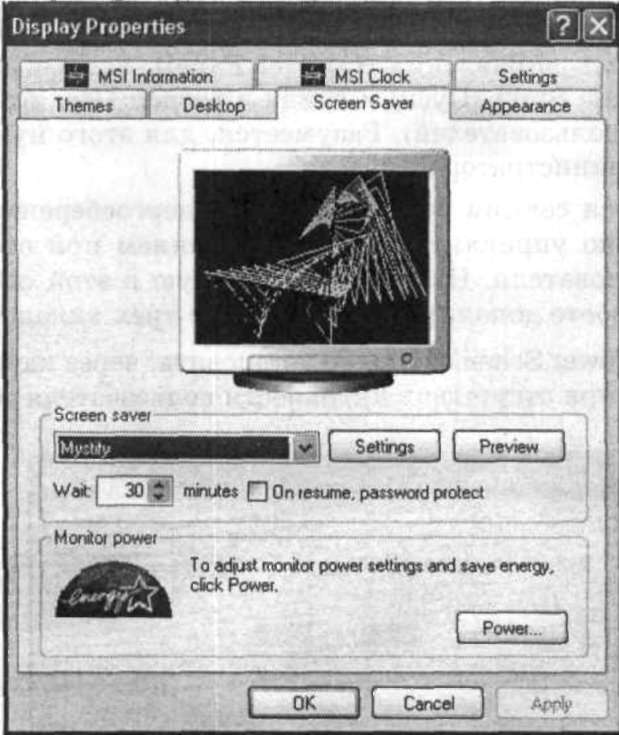 Рис. 8.20 Выбор хранителя экрана в Windows ХР Здесь, в верхней части окна, находится область предварительного просмотра, где выбранный хранитель экрана демонстрируется в уменьшенном виде. Секция Screen Saver предназначена собственно для его выбора и настройки: ■ из раскрывающегося списка выберите нужный хранитель экрана, а если он не нужен, выберите пункт None (нет); ■ кнопка Settings (Параметры) позволяет настроить выбранный хранитель экрана. Пример такой настройки показан на рис. 8.21; ■ кнопка Preview (Просмотр) включает полноэкранный режим просмотра выбранного хранителя экрана; ■ в поле Wait (Интервал) вводится временной интервал, по истечении которого в случае неактивности пользователя будет запускаться хранитель экрана. Значение временного интервала вводится в минутах. Наименьшее возможное значение равно 1 мин, а наибольшее — 9999 мин, т. е. более 166 ч, или почти неделя; ■ если отметить галочкой пункт On resume password protect (Защита паролем), то при «возврате» в нормальный режим по нажатию клавиши или движению мыши система будет запрашивать пароль пользователя. Этот пароль не нужно выдумывать заново — он совпадает с системным паролем текущего пользователя, если, конечно, таковой был задан. Напомним, что изменить пароли пользователей можно, открыв панель управления (Control Panel), выбрав одноимённый пункт из меню Start (Пуск) и войдя в раздел User Accounts (Учетные записи пользователей). Разумеется, для этого нужно обладать правами администратора. Что же касается секции Monitor Power (Энергосбережение), то с её помощью можно управлять энергосбережением при отсутствии активности пользователя. Нажав единственную в этой секции кнопку Power, вы откроете дополнительное окно из трёх вкладок: |